- Kroky na nastavenie YouTube TV na Samsung Smart TV
- YouTube TV na starších (nie tak inteligentných) televízoroch Samsung
- Ako môžem začať s YouTube TV?
- Ako získam YouTube na svojom inteligentnom televízore Samsung?
- Ako zmením nastavenia kanála na YouTube TV?
- Ako si nastavím predplatné YouTube TV?
- Ako odinštalovať aplikáciu YouTube na Samsung TV?
- Prečo sa YouTube nenačítava do môjho Samsung Smart TV?
- Ako stiahnem aplikácie do svojho televízora Samsung Smart TV?
- Ako pridám členov rodiny do svojho účtu YouTube TV?
- Ako pridám alebo odstránim prémiové kanály na YouTube TV?
- Ako si nastavím kanál YouTube?
- Ako pridám účty k odberu YouTube TV?
- Ako si pozriem svoj kanál YouTube ako nový odberateľ?
Youtube je jednou z najpopulárnejších streamovacích aplikácií na svete a zároveň druhým najväčším svetovým vyhľadávačom hneď po spoločnosti Google, jej materskej spoločnosti. Ako sa svet vyvíja a stáva sa inteligentnejším, veľa veľkých technologických spoločností robí všetko, čo je v ich silách, aby zostali relevantné. Spoločnosť Samsung uviedla na trh svoj úplne prvý inteligentný televízor v roku 2008 smart TV Vesmír sa odvtedy rozrástol z obyčajného triku na priemysel na rovnakej úrovni ako priemysel smartfónov, aj keď nie je taký hlavný prúd.
Služba YouTube TV bola spustená vo februári 2017 a práve vtedy, keď sme si mysleli, že konzumácia obsahu už nemôže byť príjemnejšia, sme si ju užili v celej svojej kráse na krásnych, hladkých a pohlcujúcich displejoch (drahé), ktoré inteligentné televízory ponúkajú. V tomto článku vás prevediem, ako nastaviť YouTube TV na vašom Smart (a Samsung TV.
Prečítajte si tiež: Oprava: Televízor Samsung nereaguje na diaľkové ovládanie / nefunguje
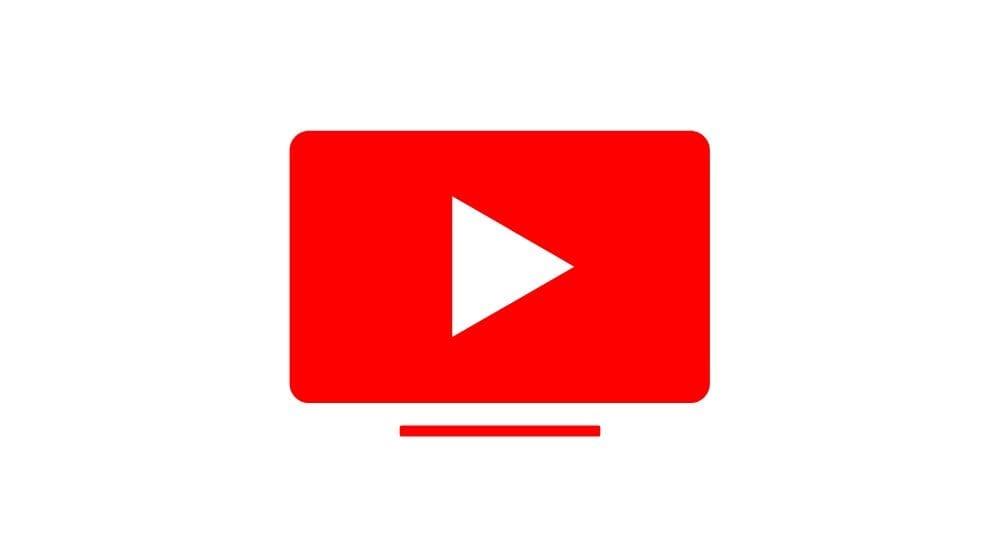
Niekedy môže byť neschopnosť nájsť aplikáciu YouTube alebo správne používať predinštalovanú aplikáciu YouTube na vašom televízore Samsung Smart TV veľmi frustrujúca, ale takéto problémy majú riešenia a sú relatívne jednoduché. Dá sa to vyriešiť v troch jednoduchých krokoch.
Kroky na nastavenie YouTube TV na Samsung Smart TV
Teraz kroky, ako získať YouTube na svojom televízore Samsung 2017 a novšom. Upozorňujeme, že pred vykonaním týchto krokov si musíte vytvoriť účet Samsung a uistiť sa, že ste sa prihlásili.
Reklamy
- Na obrazovke Smart hub použite klávesy so šípkami na diaľkovom ovládači na zvýraznenie aplikácie Samsung. Potom stlačte vybrať.
- V centre aplikácií Samsung v ľavom rohu nájdete panel vyhľadávania.
- Prejdite k nemu pomocou klávesov so šípkami na diaľkovom ovládači. Po zvýraznení vyhľadávacieho panela kliknite na tlačidlo Vybrať a použite ho, potom zadajte kľúčové slovo „YouTube“. Po dokončení zadávania kliknite na Enter a automaticky sa vytiahne výsledok vyhľadávania.
- Prejdite k svojej nainštalovanej aplikácii YouTube pomocou klávesov so šípkami na diaľkovom ovládači; po zvýraznení kliknite na tlačidlo Vybrať. Malo by vás to preniesť na inú obrazovku. Na tejto obrazovke nájdete podrobnosti o aplikácii, ako aj tlačidlo inštalácie. Zvýraznite tlačidlo inštalácie a potom kliknite na tlačidlo Vybrať.
- Ak nemôžete nájsť aplikáciu YouTube na hlavnej obrazovke inteligentného centra, pozrite si časť „ďalšie aplikácie“ na hlavnej obrazovke inteligentného centra.
- Ak sa náhodou stretnete s možnosťou „Otvoriť“ alebo „Odinštalovať“, kliknutím na odinštalovať ju odstráňte. Potom kliknutím na tlačidlo Inštalovať preinštalujte aplikáciu YouTube TV. To by malo vyriešiť všetky problémy s aplikáciou.
Reklama
A máme hotovo. Majte na pamäti, že tento proces je možné zopakovať pri inštalácii alebo obnovení iných aplikácií z centra aplikácií Samsung.
YouTube TV na starších (nie tak inteligentných) televízoroch Samsung
Stalo sa, že od roku 2017 sa spoločnosti YouTube a Samsung dohodli, že aplikácia YouTube už nebude dostupná pre inteligentné televízory Samsung vytvorené v rokoch 2011 – 2012.
Preto, ak bol váš televízor Samsung vytvorený v tom čase (2011 – 2012), nebudete na ňom mať prístup k službe YouTube. Ale to nie je pre vás koniec cesty; všetko, čo musíte urobiť, je zaobstarať si zariadenie ako Android TV Box (napr. Xiaomi Mi Box S) alebo zakúpiť Chromecast a svoj starý LCD televízor okamžite zmeníte na Smart TV.
FAQ
Ako môžem začať s YouTube TV?
Ale vďaka mnohým spôsobom, ako sa môžete zapojiť do obsahu a škály ponúkaných programov, je YouTube TV vynikajúcou službou. 1. Na počítači Mac alebo PC prejdite na webovú stránku YouTube TV. Na zariadení s Androidom si stiahnite aplikáciu YouTube TV z obchodu s aplikáciami.
Ako získam YouTube na svojom inteligentnom televízore Samsung?
V centre aplikácií Samsung v ľavom rohu nájdete panel vyhľadávania. Prejdite k nemu pomocou klávesov so šípkami na diaľkovom ovládači. Po zvýraznení vyhľadávacieho panela kliknite na tlačidlo Vybrať a použite ho, potom zadajte kľúčové slovo „YouTube“.
Ako zmením nastavenia kanála na YouTube TV?
Postupujte podľa nasledujúcich krokov: Prejdite na YouTube TV a prihláste sa do svojho účtu. Vyberte svoj profilový obrázok v hornej časti stránky. V zobrazenej rozbaľovacej ponuke vyberte položku Nastavenia. V ponuke bočného panela na ľavej strane vyberte položku Živý sprievodca. Zobrazí sa zoznam všetkých sietí dostupných na YouTube TV.
Ako si nastavím predplatné YouTube TV?
YouTube TV je prémiová streamovacia aplikácia, ktorá sa jednoducho nastavuje. Predplatné YouTube TV môžete nastaviť niekoľkými spôsobmi, no najprv si budete musieť vytvoriť účet YouTube TV pomocou webovej stránky alebo aplikácie pre Android. Keď sa zaregistrujete do služby YouTube TV, budete si môcť vybrať, ktoré prémiové kanály chcete, a vybrať si, ako za to chcete platiť.
Ako odinštalovať aplikáciu YouTube na Samsung TV?
Klepnite na tlačidlo Odinštalovať a potvrďte, že chcete aplikáciu odstrániť. Po niekoľkých sekundách by sa aplikácia mala odstrániť z televízora Samsung. Ak si chcete byť istí, že tentoraz je aplikácia odinštalovaná, môžete televízor Samsung na pár minút vypnúť. Potom prejdite na Samsung Apps a stiahnite si aplikáciu YouTube, ako je popísané vyššie.
Prečo sa YouTube nenačítava do môjho Samsung Smart TV?
V televízore Samsung sa vyskytla chyba, pri ktorej sa niekedy nenačíta aplikácia správne. Preto v tomto kroku prinútime televízor, aby sa pokúsil znova načítať aplikáciu, kým je na sivej obrazovke. Na to: Uchopte diaľkové ovládanie televízora a spustite aplikáciu Youtube.
Ako stiahnem aplikácie do svojho televízora Samsung Smart TV?
Pomocou ľavého smerového tlačidla nájdite kartu s názvom „Aplikácie“. Kliknite na tlačidlo na diaľkovom ovládači v strede smerového panela (tlačidlo „vybrať“). Zobrazí sa obrazovka so všetkými dostupnými aplikáciami na stiahnutie.
Ako pridám členov rodiny do svojho účtu YouTube TV?
Členovia vašej rodiny môžu pridať svoj účet do YouTube TV jediným kliknutím. 7. Rodinnú skupinu môžete kedykoľvek upraviť pridaním alebo odstránením členov – stačí kliknúť na „Spravovať“ v nastaveniach rodinného zdieľania. Bude tam, kde bolo predtým „Nastaviť“.
Ako pridám alebo odstránim prémiové kanály na YouTube TV?
1.Otvorte YouTube TV vo webovom prehliadači. 2. Kliknite na avatar svojho účtu v pravom dolnom rohu obrazovky. Ak sa vysunie do hornej časti obrazovky, kliknite na avatar druhýkrát. V rozbaľovacej ponuke kliknite na položku Nastavenia. Prémiové kanály môžete pridať a odstrániť pomocou ponuky Nastavenia.
Ako si nastavím kanál YouTube?
Po prihlásení je čas nastaviť nový kanál YouTube. Kliknite na ikonu svojho účtu v pravom hornom rohu obrazovky a vyberte možnosť Vytvoriť kanál. Môžete použiť názov svojho účtu alebo vlastný názov. Navrhujem použiť vlastný názov a uistiť sa, že ide o názov značky, ktorý sa bude držať vášho publika.
Ako pridám účty k odberu YouTube TV?
K odberu YouTube TV môžete pridať účty vytvorením rodinnej skupiny a pozvaním ďalších členov rodiny. Do rodinnej skupiny YouTube TV je možné pridať až päť ďalších účtov okrem svojho.
Ako si pozriem svoj kanál YouTube ako nový odberateľ?
Prihláste sa do služby YouTube v počítači. Pod profilovým obrázkom vpravo hore vyberte Váš kanál. Kliknite na položku Prispôsobiť kanál. Pomocou rozbaľovacej ponuky vedľa svojho mena zobrazte svoj kanál ako seba, nového návštevníka alebo vracajúceho sa odberateľa.



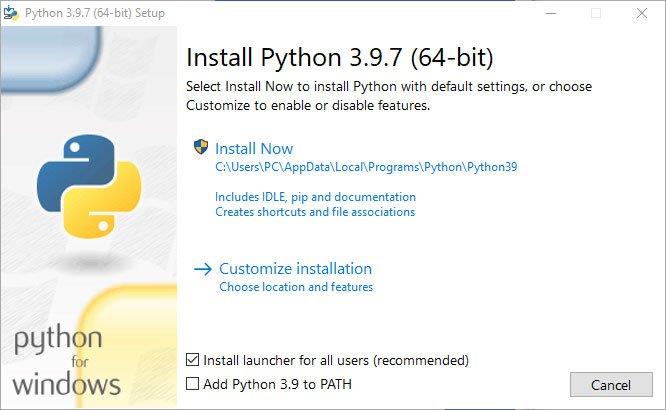
.jpg)




.jpg)


